Začaly se mi hromadit v inboxu dotazy na to, jak si správně organizovat týmy v aplikaci Microsoft Teams, proto jsem se rozhodl udělat menší doporučení jak na to. Stále si ale myslím, že byste měli být kreativní a nedržet se nějakých pravidel, proto to berte jako doporučení.
Před samotným vytvářením týmů, je dobré zamyslet se nad cílem projektu, lidmi a jejich prací. Jakmile takto identifikujete lidi, kteří spolu potřebuji kolaborovat, přidejte je do organizačního, nebo jednoúčelového týmu, kde budou spolupracovat.
Tip: Jelikož se členové budou střídat, určitě nastavte pro Tým více vlastníků
Začněte s malým počtem členů a kanálů v Týmu a postupem času přidávejte nové lidi a kanály. Vy zjistíte jak Tým dále rozdělit a lidé, které přidáte později o nic nepřijdou, protože v Teams mají dostupnou celou historii konverzace.
Snažte se vyhýbat vytváření podobných Týmů obsahujících stejné lidi - můžete je to zdržovat, zmást, vytvořit chaos a nebudou tak produktivní.
Ve výchozím nastavení se Obecný kanál vytvoří automaticky při vytvoření Týmu. Obecný kanál je užitečný pro:
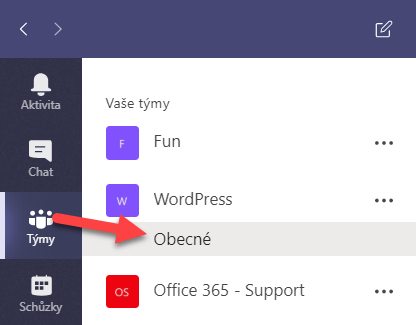
Zatím se nejčastěji setkávám s tímto přístupem. To znamená, že se týmy rozdělují podle organizační struktury společnosti. Takže manažer má pod sebou svůj tým a ten má své kanály. Tyto týmy mezi sebou nijak nekolaborují. Ano, proč ne, ale jde to řešit i jinak.
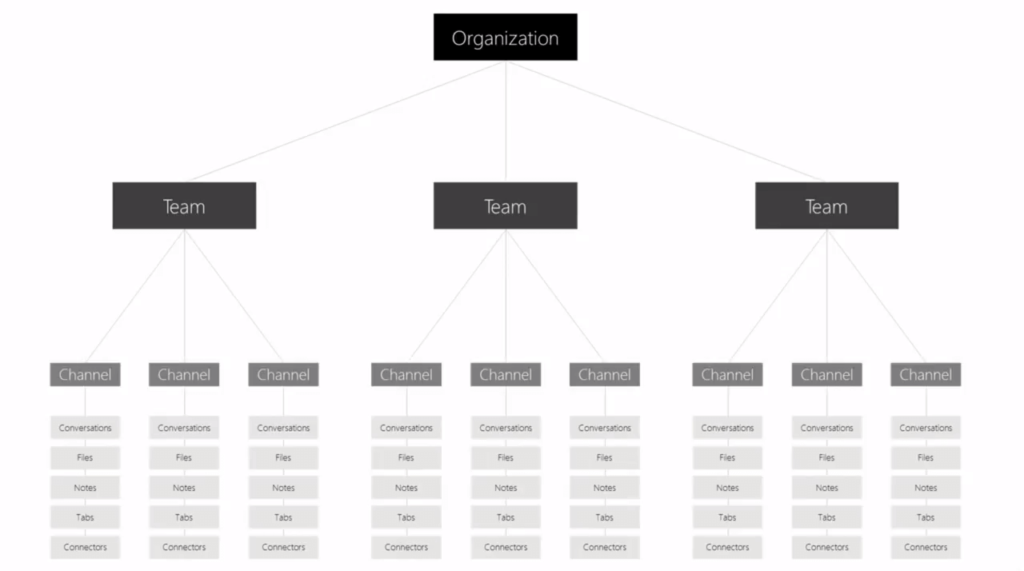
Ve chvíli kdy založíte Týmy na základě oddělení nebo projektu, získáte tím možnost komunikace skrze celou společnost a tím získáváte možnost zvýšení produktivity. Můžete vytvořit Tým pro Obchodní oddělení, pro marketingové oddělení pro technické záležitosti nebo pro produktový tým.
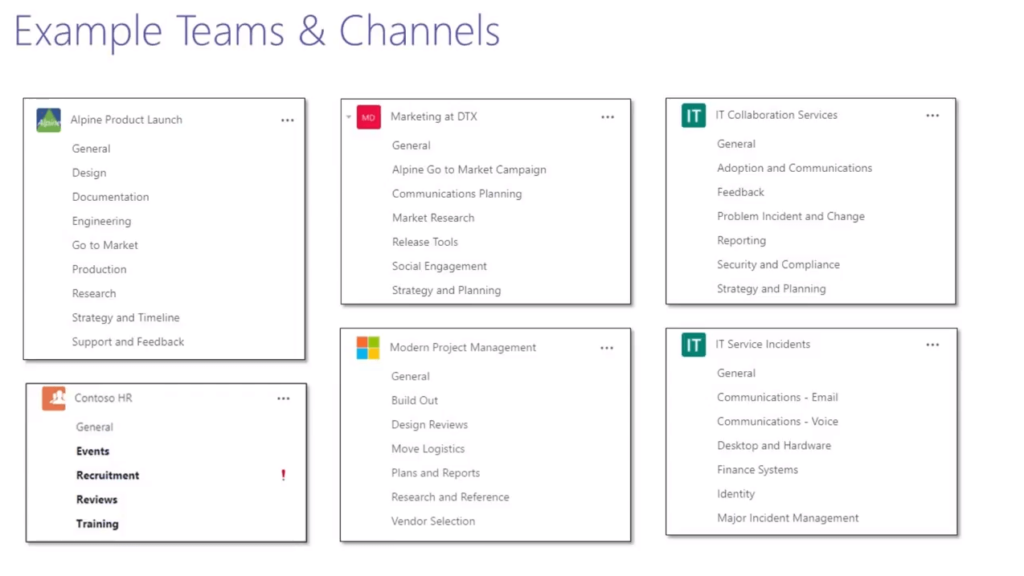
V každém týmu je pak důležité pojmenovat kanály tak, aby je každý uživatel pochopil a ihned věděl, jaký obsah může v kanálu očekávat. Tomu je potřeba přizpůsobit Záložky a dostupné nástroje. Například pokud jsem v Kanále Marketingu, chci vidět Power BI report s informacemi o marketingové efektivitě mého obsahového marketingu. Nebo jak se daří získávat leady z marketingových akcí.
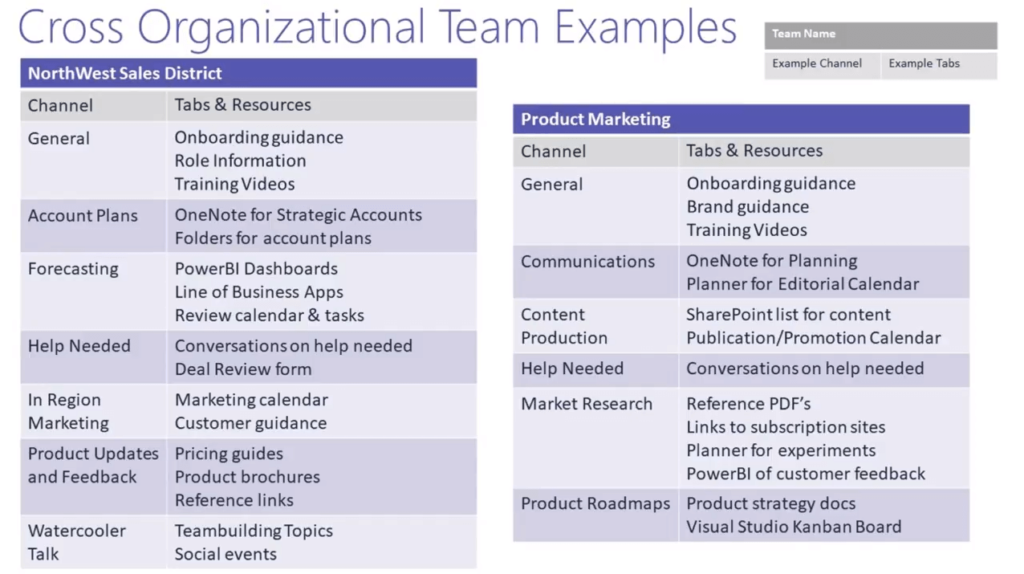
Obrovská výhoda pak vzniká v tom, že tyto akce většinou znamenají několik otevřených oken v prohlížeči, kdy následná komunikace probíhá v dalších nástrojích a tím i ztrátu času. V Teams vše máte na jednom místě - skvělé, že?
Více o Teams najdete v Dokumentaci Teams od Microsoftu a v tréningovém centru Teamsů.